1、先画电机外壳部分,如下图所示

2、在前视基准面创建一个草图并拉伸凸台,参数如下图
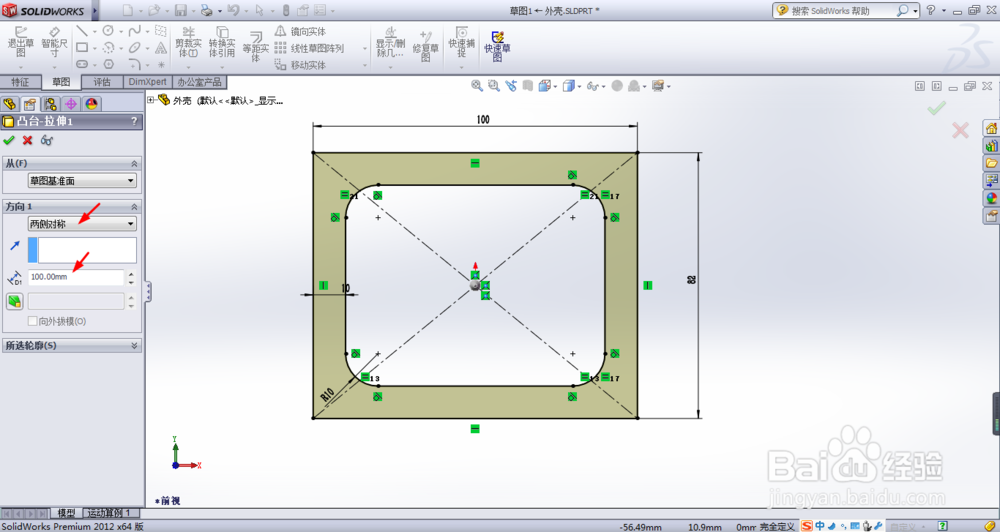
3、在壳内创建一个凸台,参数如下图


4、创建磁铁部分凸台,参数如下图

5、镜像磁铁部分凸台,参数如下图

6、创建一个凸台封口,参数如下图

7、创建一个拉伸凸台,参数如下图

8、拉伸切除,等距5,深度45

9、拉伸切除,草图直径为12
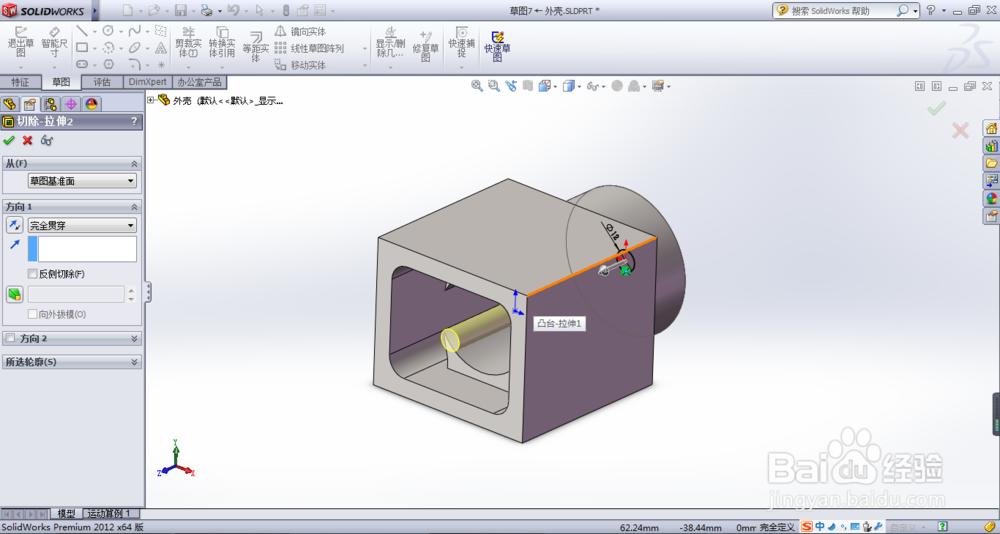
10、创建两个凸台,参数图下图


11、为后面部分添加圆角,参数如下图


12、为前面部分添加圆角,参数如下图


13、完成电机外壳建模,如下图

时间:2024-10-15 03:49:43
1、先画电机外壳部分,如下图所示

2、在前视基准面创建一个草图并拉伸凸台,参数如下图
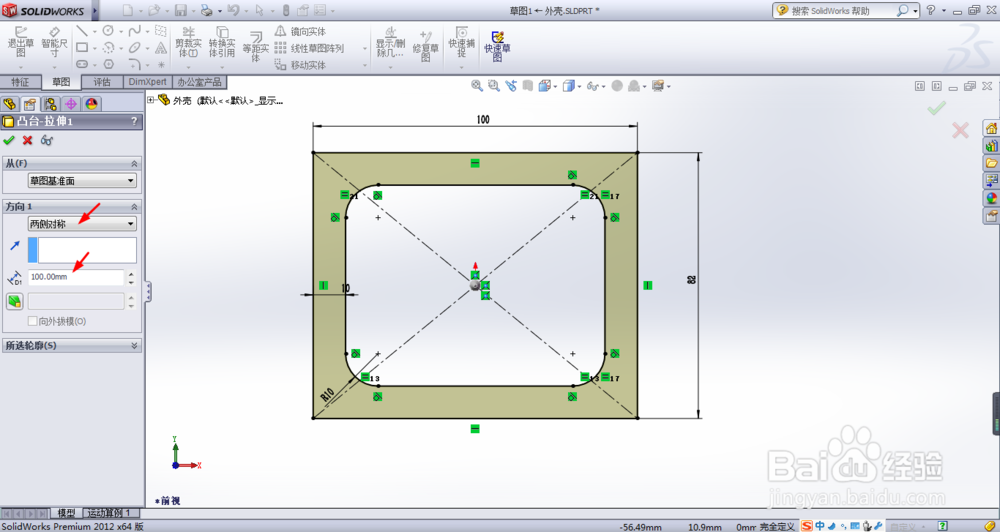
3、在壳内创建一个凸台,参数如下图


4、创建磁铁部分凸台,参数如下图

5、镜像磁铁部分凸台,参数如下图

6、创建一个凸台封口,参数如下图

7、创建一个拉伸凸台,参数如下图

8、拉伸切除,等距5,深度45

9、拉伸切除,草图直径为12
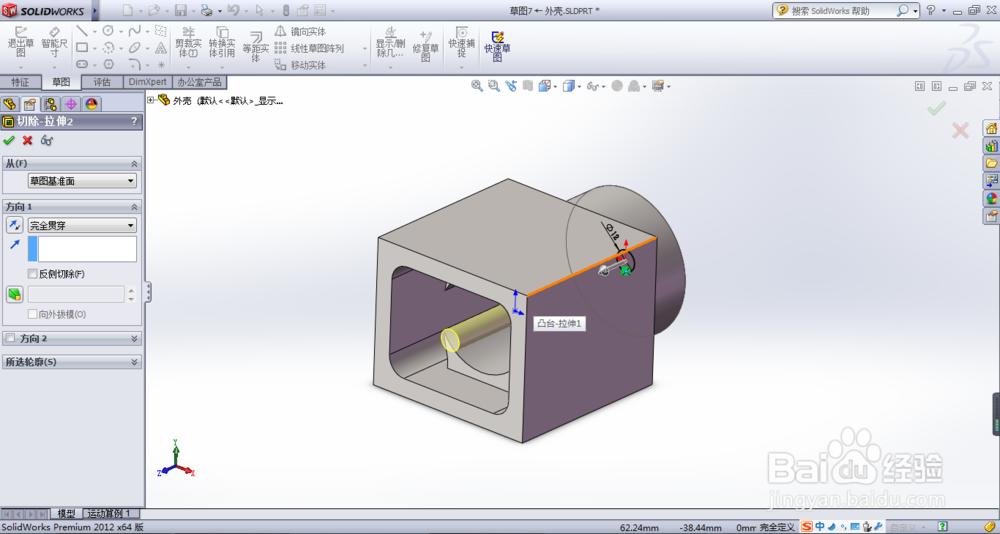
10、创建两个凸台,参数图下图


11、为后面部分添加圆角,参数如下图


12、为前面部分添加圆角,参数如下图


13、完成电机外壳建模,如下图

